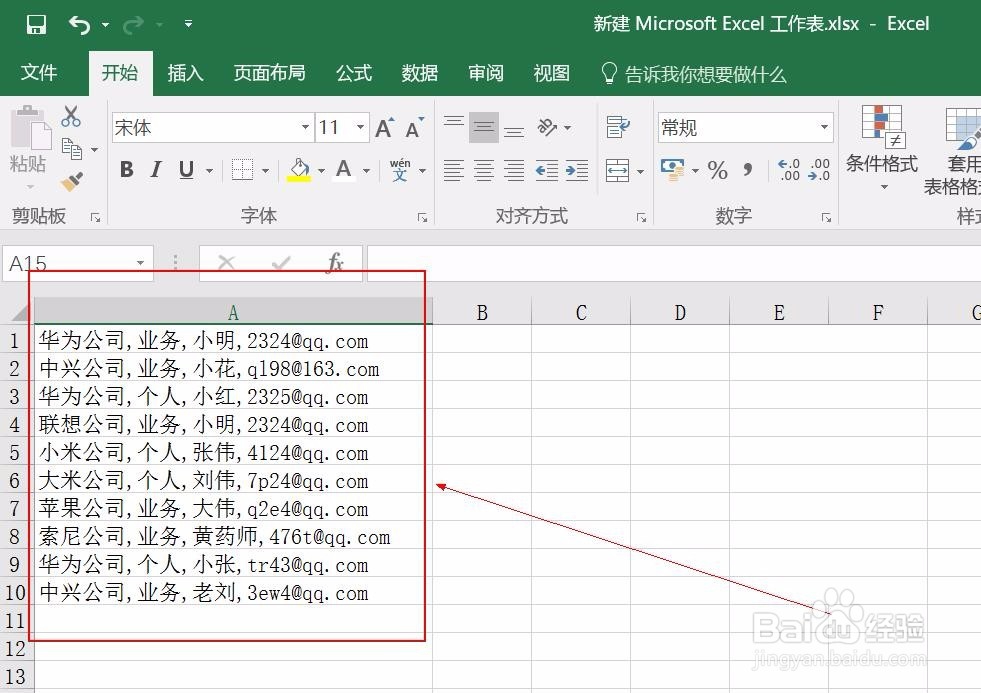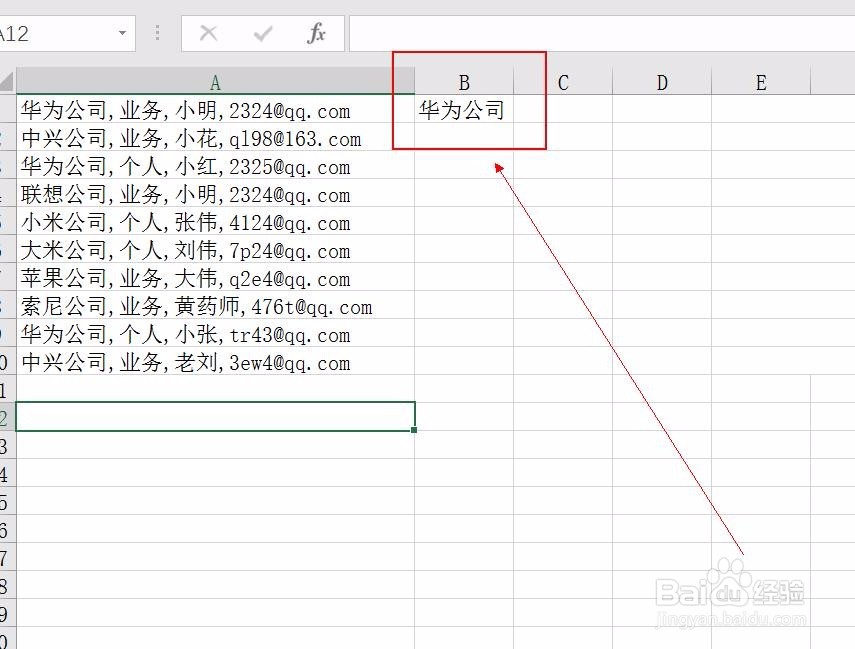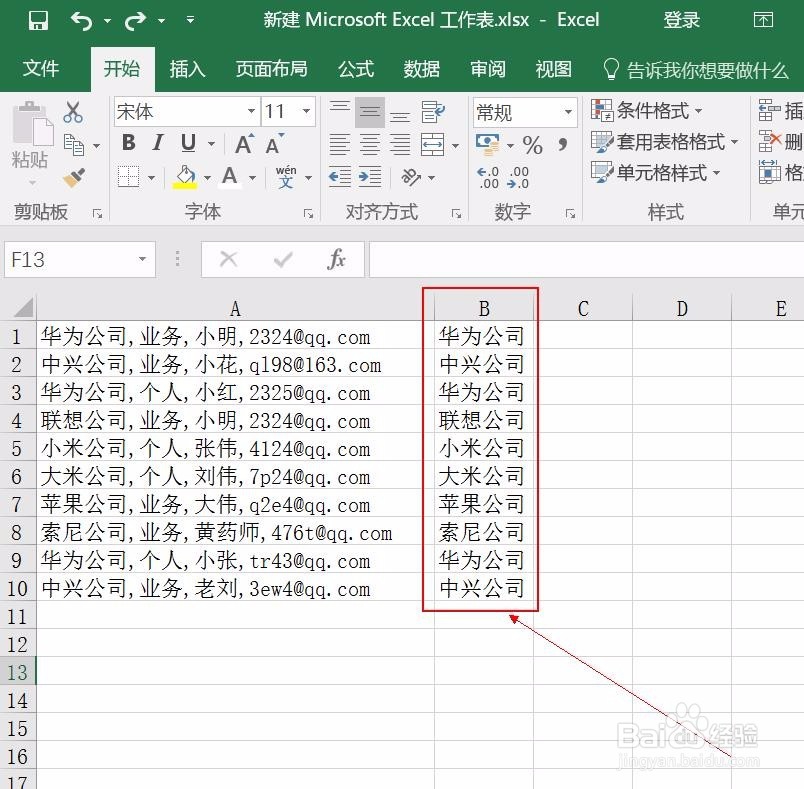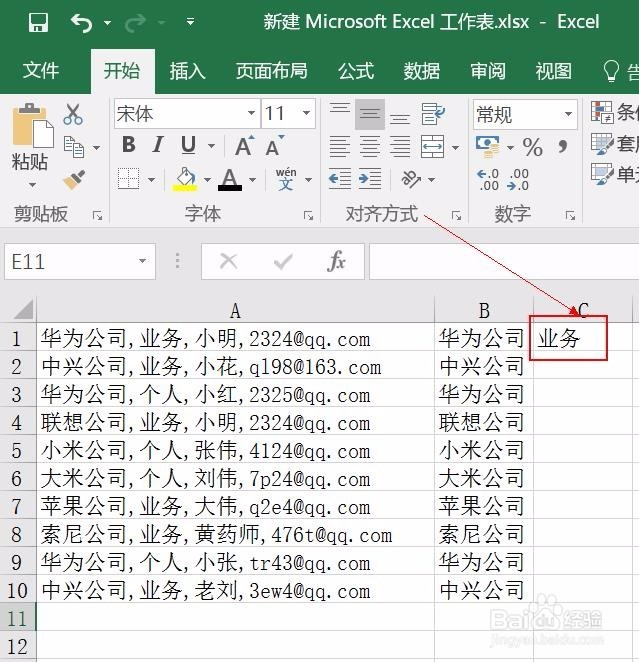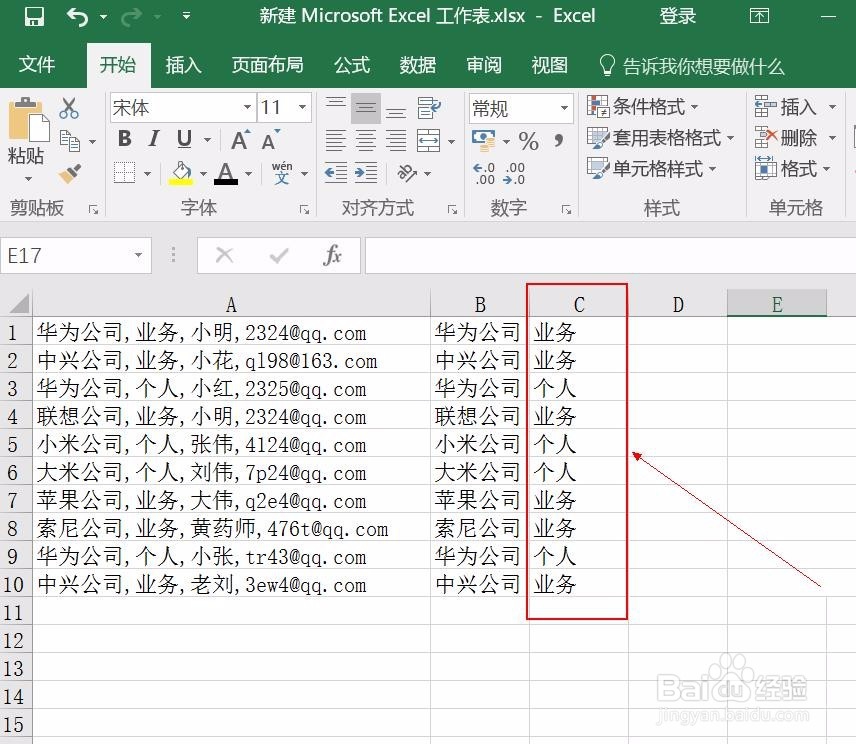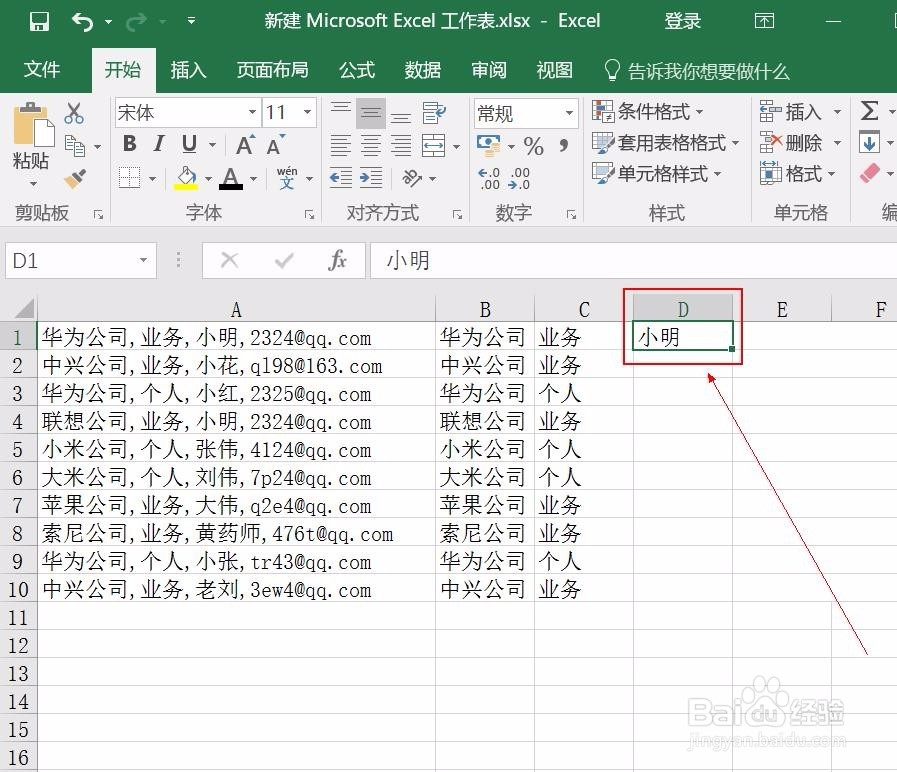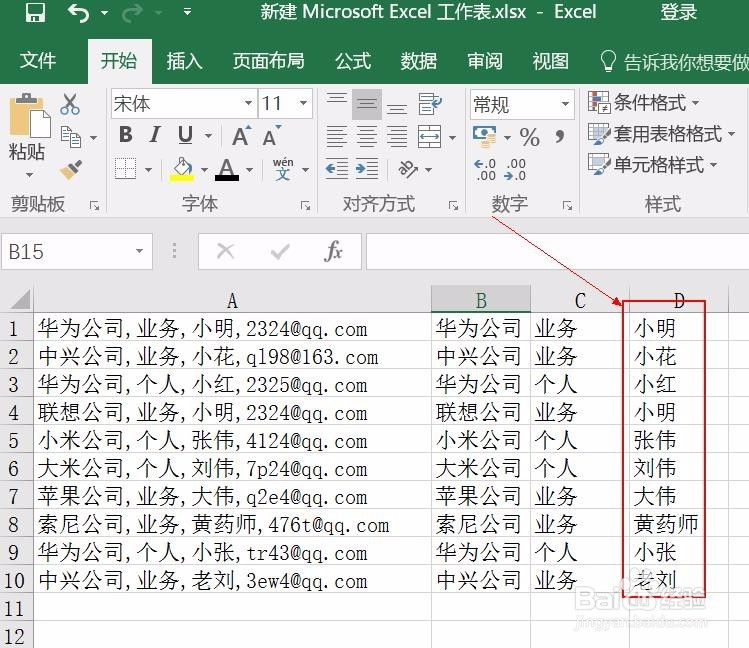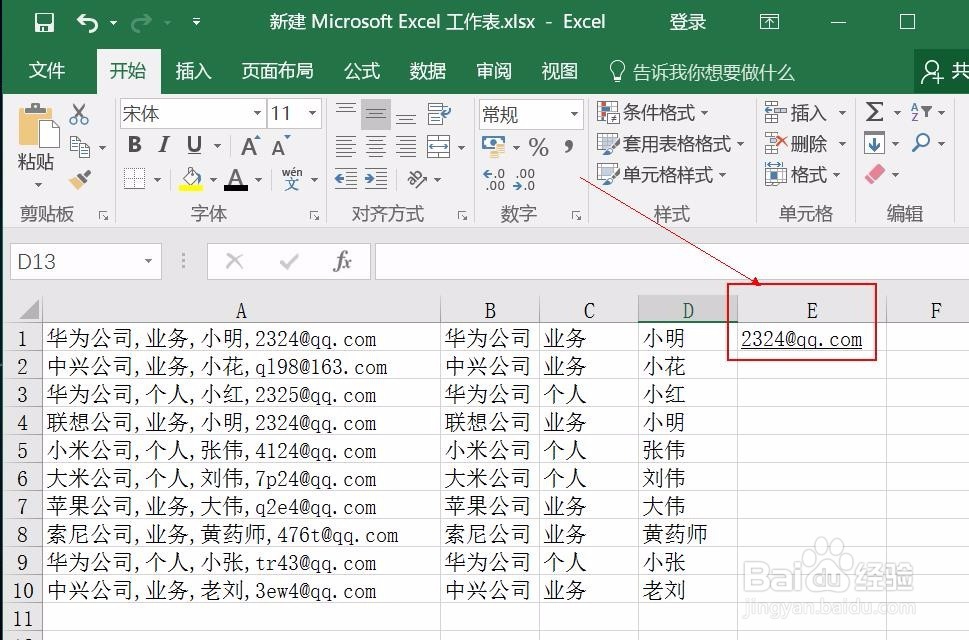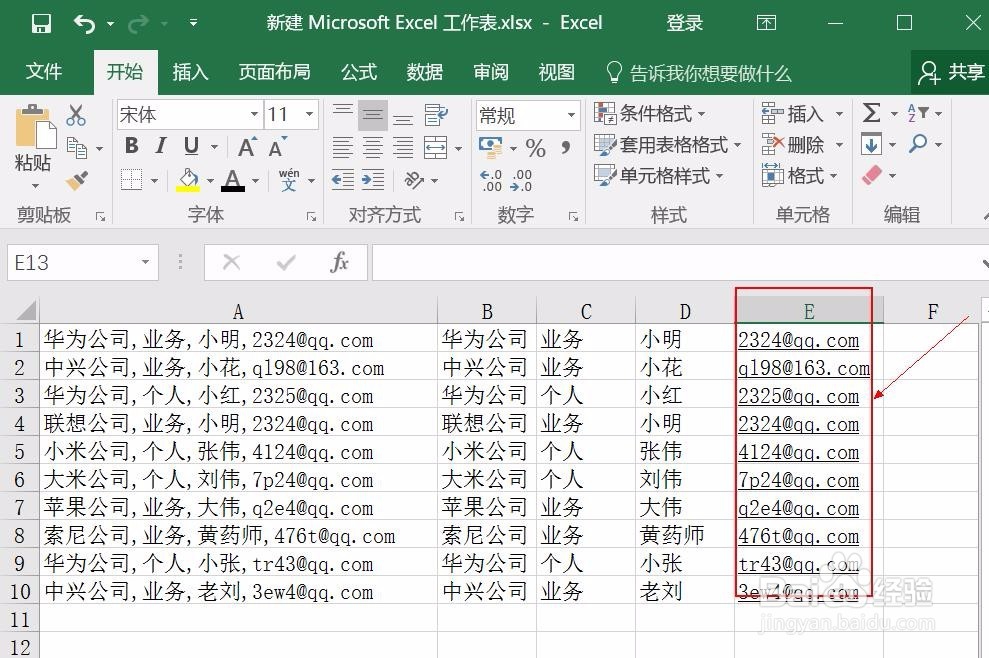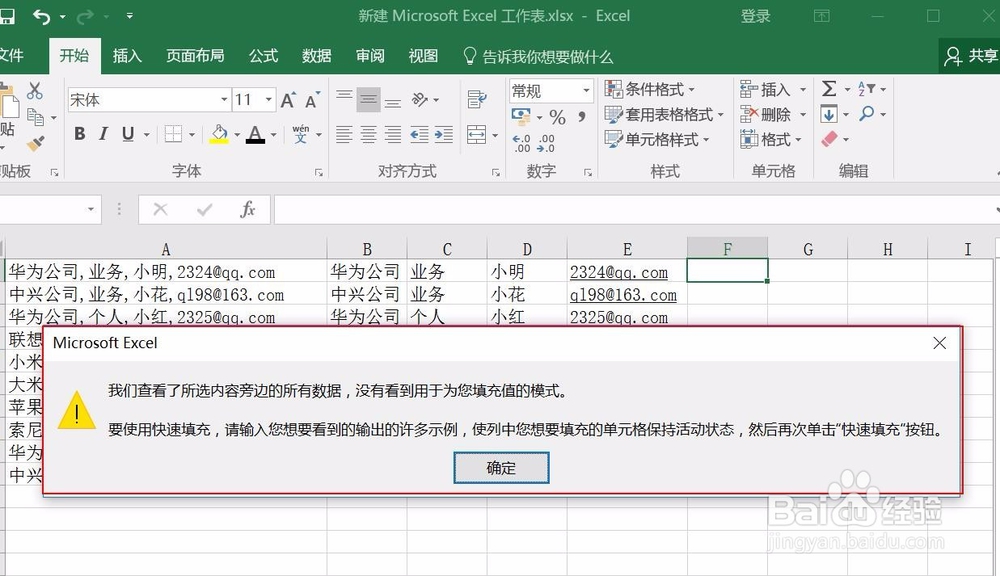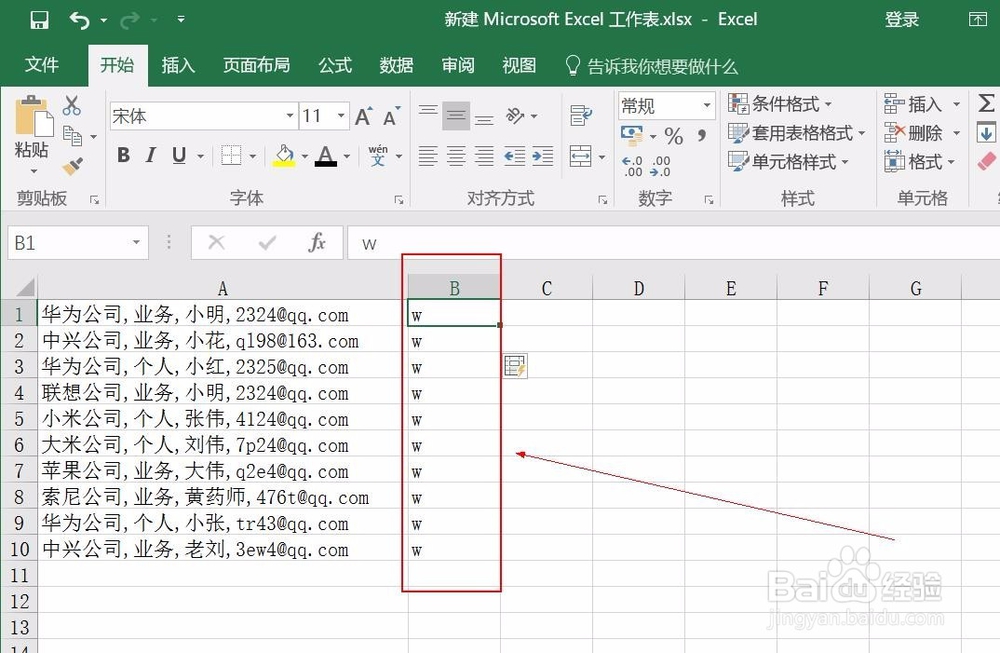使用Ctrl和E组合按键实现EXCEL数据提取与填充
1、新建EXCEL表格,构建数据列。该列数据为可以包含多种数据类型,既可以有文本,也可以有字符型。
2、在B1单元格输入“华为公司”然后按回车键。之后将鼠标置于B1或者B2单元格,同时按住Ctrl和E按键,可以看到B列已经自动填充。
3、在C1单元格输入“业务”然后按回车键。之后将鼠标置于C1或者C2单元格,同时按住Ctrl和E按键,可以看到C列已经自动填充。
4、在D1单元格输入“小明”然后按回车键。之后将鼠标置于D1或者D2单元格,同时按住Ctrl和E按键,可以看到D列已经自动填充。
5、在E1单元格输入“2324@qq.com”然后按回车键。之后将鼠标置于E1或者E2单元格,同时按住Ctrl和E按键,可以看到E列已经自动填充。
6、使用Ctrl和E快捷方式可以实现单列数据的快速筛选提取。这种方法要求该列数据的格式分布保持一致。以F1列为例,如果F1不输入数据,直接使用Ctrl和E快捷方式,可以看到提示“没有看到用于为您填充值的模式”。
7、在平时处理数据时,如果遇到需要快速填充同样的数据时也可以使用Ctrl和E快捷方式。以此表格为例只要在B1单元格输入字符w,之后在B1或者B2单元格使用快捷方式即可实现快速填充。
声明:本网站引用、摘录或转载内容仅供网站访问者交流或参考,不代表本站立场,如存在版权或非法内容,请联系站长删除,联系邮箱:site.kefu@qq.com。
阅读量:43
阅读量:90
阅读量:21
阅读量:84
阅读量:22